OnePlus 8 Pro'da Fotokrom Filtresi (X-Ray Filtresi) Nasıl Etkinleştirilir
Android Ipuçları Ve Püf Noktaları / / August 05, 2021
Bu eğitimde, OnePlus 8 Pro'da Fotokrom Filtresini (X-Ray Filtresi) nasıl etkinleştireceğinizi göstereceğiz. OnePlus'ın en son amiral gemisi oldukça fazla dikkate değer özelliğe sahiptir. 120Hz yenileme hızı ve Snapdragon 865 yonga seti övgüye değer olsa da, bu cihazın şu anda ünlü olduğu kamera ile birlikte. 48MP (geniş) + 8MP (telefoto) + 48MP (ultrawide) + 5MP (Renkli filtre kamera) ile dörtlü bir arka kamera kurulumunu gerçekleştiren son 5MP, tüm dikkatleri üzerine çekiyor.
Bu 5MP yardımcı renk filtreli kamera, fotoğraflarınıza bir Photochrom filtresi ekler. Bir tür X-ışını filtresi görevi görerek, "belirli nesneleri" görmenizi sağlar. Bazı durumlarda yararlı olsa da, diğer zamanlarda iyi bir fikir olmayabilir. Eh, nihayetinde nihayetinde nasıl kullandıkları konusunda bireye bağlı. Bu kılavuzda, bu özelliğin artılarını ve eksilerini tartışmayacağız. Bunun yerine, daha önce şirket tarafından devre dışı bırakılan OnePlus 8 Pro'da bu Fotokrom Filtresini (X-Ray Filtresi) nasıl etkinleştireceğinizi göstereceğiz. Takip etmek.

İçindekiler
-
1 OnePlus 8 Pro'da Fotokrom Filtresi (X-Ray Filtresi) Nasıl Etkinleştirilir
- 1.1 Önkoşullar
- 1.2 İndirilenler
- 1.3 OnePlus 8 Pro için Fotokrom Filtresini Etkinleştirme Adımları
OnePlus 8 Pro'da Fotokrom Filtresi (X-Ray Filtresi) Nasıl Etkinleştirilir
Son zamanlarda OEM bu özelliği tamamen devre dışı bırakmaya karar vermişti. Ve bunu bir OTA güncellemesiyle yaptı. Sonra bazı meraklılar bu özelliği yeniden etkinleştiren birkaç ADB komutu bulmayı başardılar. Bununla birlikte, OnePlus'taki adamlar bu ince ayarı ele geçirdiklerinde, onu yamaladılar ve bu nedenle ADB komutları artık çalışmıyordu.

Ancak şimdi, işini oldukça etkili bir şekilde yapan başka bir geçici çözüm var gibi görünüyor. Ancak bu görev için bir Magisk Modülü kullanacağız. Bu, cihazınızın köklendirilmesi gerektiğini açıkça ortaya koyuyor. Durum buysa, OnePlus 8 Pro'da Fotokrom Filtresini (X Işını Filtresi) etkinleştirmek için aşağıdaki adımlarla devam edin.
Önkoşullar
- Başlamak için cihazınızın köklendirilmesi gerekiyor. Durum böyle değilse, lütfen kılavuzumuza bakın. OnePlus 8 Pro'ya TWRP Kurtarma Kurulumu ve Magisk Kullanarak Kök.
- Bu modül OOS 10.5.10 IN2025 üzerinde test edilmiştir. Şu anda OOS 10.5.11 IN2025 üzerinde çalışmıyor.
- Ayrıca, bu, Hindistan veya Avrupa modellerinde test edilmemiştir ve geliştirici uyumluluğu garanti edemez.
İndirilenler
IN2025 için OnePlus 8 Pro için Fotokrom Filtresini (OOS 10.5.10 ile uyumlu) indirin: İndirme: {link. Bu modülün kredileri XDA üyesine gider xian1243.
OnePlus 8 Pro için Fotokrom Filtresini Etkinleştirme Adımları
- İndirilen modülü (bir ZIP dosyası olmalıdır) cihazınıza aktarın.
- Magisk Manager uygulamasını başlatın ve sol üstte bulunan hamburger menüsüne dokunun.
- modüller bölümüne gidin ve altta bulunan sarı artı simgesine dokunun.
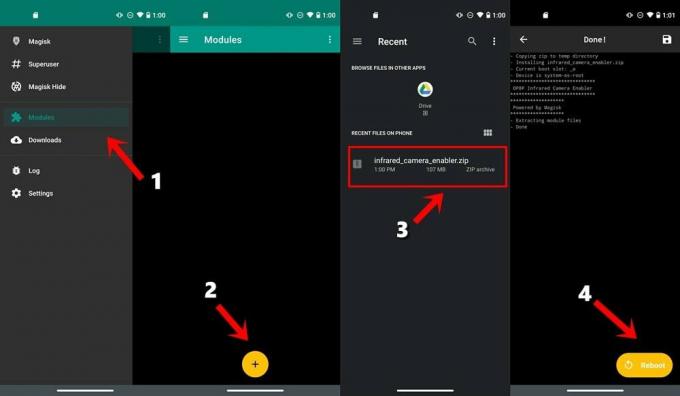
- Ardından infrared_canera_enabler.zip dosyasına gidin ve onu seçin.
- Yanıp sönme işlemi daha sonra başlayacak ve birkaç saniye içinde tamamlanmalıdır.
- Son olarak, sağ alt köşede görünecek Yeniden Başlat düğmesine dokunun.
Bu kadar. Cihaz yeniden başlatıldığında, OnePlus 8 Pro'nuzdaki Fotokrom Filtresinin (X-Ray Filtresi) yeniden etkinleştirileceğini görmelisiniz. Bu not üzerine, bu kılavuzu sonlandırıyoruz. Herhangi bir sorunuz varsa, aşağıdaki yorumlar bölümünde bize bildirin. Yuvarlama, bize göz atmayı unutmayın iPhone İpuçları ve Püf Noktaları, PC ipuçları ve püf noktaları, ve Android İpuçları ve Püf Noktaları bölümü de.


![Stok ROM'u iLLY Sapphire 4'e Yükleme [Firmware Dosyası / Unbrick]](/f/2657c6ab4bd0025eb899dd4146651dcf.jpg?width=288&height=384)